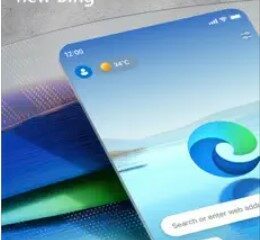Apple の AirPods Pro は、2019 年 10 月のリリース以来、市場で最も人気のあるワイヤレス イヤフォンの 1 つになりました。
洗練されたデザイン、ノイズ キャンセリング機能、Apple デバイスとのシームレスな統合により、
Find My アプリは、iOS、iPadOS、macOS、および watchOS デバイスに組み込まれているアプリで、ユーザーが自分の Apple デバイス、AirTags、およびマイ ネットワーク アクセサリを探す
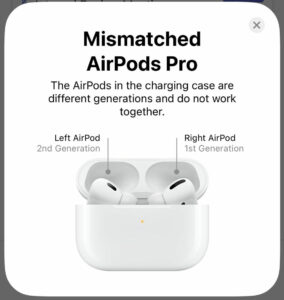
AirPods Pro ユーザーに「不一致」エラー メッセージが表示される
ただし、「不一致」エラー メッセージが表示され続けるため、現在、「探す」アプリは AirPods Pro ユーザーにとって不便です (1、2,3、4、5、6).
ソース (クリック/タップして表示)
このメッセージは、ユーザーの AirPods が他の誰かの AirPods と混同されていることをアプリが検出した場合、またはユーザーの AirPods の一部が見つからない場合に表示されます.
しかし、ユーザーはかなり長い間同じペアを使用しており、突然この問題が期限切れになり始めたと言っています。
このエラー メッセージは、多くのユーザーを混乱させ、イライラさせました。 AirPods Pro が 2 つの異なる世代のものであることを示しているようです。
興味深い。私の娘の AirPods Pro 2 は、Find My で正しく動作したことがなく、1 つのポッドが一致していないと誤って述べています。 Apple サポートはこの問題を認識しているようでしたが、修理以外の解決策はまだありませんでした (交換でしたが、だまされました)。明日また電話します
出典
奇妙な問題に直面しています。Airpods が一致していないことを示していますが、Airpods は一致していません。問題の解決にご協力ください。ありがとうございます
出典
Apple によると、Find My アプリへのアクセスに使用されているデバイスと同じ iCloud アカウントに AirPods Pro が接続されていない場合、「不一致」エラー メッセージが表示されます。
そのため、中古の Airpod Pro を購入した場合は、元の所有者に iCloud アカウントから Airpod Pro を削除するよう依頼してください (1,2).
考えられる回避策
この問題のいくつかの潜在的な回避策を見つけました。まず、一致しない Airpod を使用している場合は、以下のビデオの手順に従ってください:
次に、Airpod pro のデバイスの「探す」機能をオフにします:
1。設定アプリを開きます。
2. [あなたの名前] > [探す] をタップします。
3. [[デバイス] を探す] をタップし、タップしてオフにします。
4. Apple ID のパスワードを入力します。
5. [オフにする] をタップします。
ソース
とはいえ、私たちは状況を追跡し、この問題に関してさらに進展があれば、最新情報を投稿します.
注: iOS 16 のバグ、問題、新しいアップデート トラッカーも確認できます。